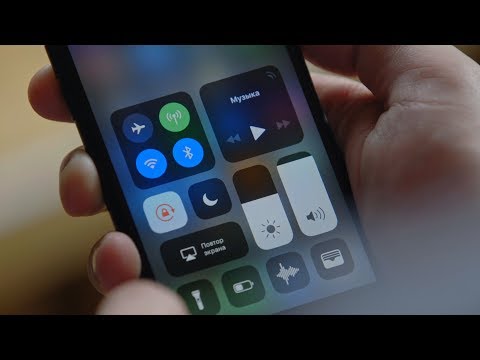Apple tau qhia txog IOS 11 - kev ua haujlwm uas tau tso lub ntsej muag sib xyaw tom qab kev nthuav tawm. Coob leej twb nruab qhov firmware no rau lawv cov twj, saib seb nws ua haujlwm li cas, thiab siv nws.

Yuav ua li cas iOS 11 ua haujlwm ntawm cov khoom siv xws li: iPhone 5s, iPhone SE, iPhone 6
Cov hnub tso tawm ntawm lub operating system hauv Lavxias yog Lub Rau Hli 5, 2017.
iPhone thib
Tom qab hloov kho rau IOS 11 ntawm IOS 10.3.3 (qhov no yog lub qub iOS no), lub xov tooj tig rau 14 vib nas this qeeb dua (kev thauj khoom yuav siv sijhawm li 50 seconds siv 36). Qhov xaus yog qhov kev poob siab, tshwj xeeb tshaj yog thaum koj xav txog pes tsawg lub xov tooj tshiab tau txais txij li thaum nws tso tawm xyoo 2017 hauv version IOS 7. Tsib qhov hloov tshiab, txhua qhov kev ua tau zoo txo los ntawm qhov nruab nrab li 10 lij. Tsis tas li ntawd, 5 hloov tshiab rau iPhone, raws li kev coj ntawm cov khoos phis tawm dhau los, yuav luag txhua qhov sau tseg. Nrog txhua lub cuab yeej tom ntej, nws pib ua haujlwm zuj zus thiab zuj zus, uas thaum xub thawj ua tiav koj lub siab ntev, tab sis tom qab ntawd coj mus rau qhov ua tsis tau ntawm nws txoj haujlwm.
iPhone SE
Qhov no tsis zoo li no yog lub qub version ntawm lub iPhone, nws tseem nyob rau muag hnub no. Muaj 64-ntsis dual-ntxhais Apple A9 processor thiab 2GB ntawm RAM. Nws hloov mus rau IOS 11 hauv 22 vib nas this (IOS 10.3.3 - 19 vib nas this). Raws li koj tuaj yeem pom, kev poob qis hauv kev ua haujlwm nrog txhua qhov hloov tshiab hloov tshiab yog ib txwm rau iPhone, tab sis hauv kev sib piv nrog iPhone 5s SE, nws tsis ua haujlwm ntau tsis zoo nrog qhov kev ua haujlwm tshiab.
iPhone 6
Cov hloov tshiab tso tawm yog qhov zoo tib yam kev coj ua zoo ib yam li nyob hauv ob qho piv txwv yav dhau los. Nws yog tsim nyog sau cia tias qhov no yog IOS 11 - tsis yog qhov hloov tshiab thoob ntiaj teb; qhov tseeb, nws tsuas yog hloov kho interface, cim, thiab ua kom nrawm nrawm. Hauv txoj ntsiab cai, iPhone SE thiab iPhone 6 tuaj yeem daws qhov no, tab sis lawv qhov kev ua tau zoo yuav txo qis, thiab tsis tas yuav tham txog kev hloov kho tshiab ntawm iPhone 5s.
Cov ntsiab lus ntxaws ntxaws ntxaws ntawm qhov sib txawv ntawm iOS 11 thiab yav dhau los hloov tshiab iPhone
- Hauv os-11, thaum lub pob hauv tsev tau kov thiab tus tswv tau ntse dhau ntawm Touch ID, lub iPhone lossis iPad yuav tso tawm lub caij nplooj ntoo hlav. Thiab vim tias cov txheej txheem no tshwm sim sai heev, qee zaum nws txawm tias nyuaj rau kom taug qab qhov program twg cov ntawv ceeb toom tuaj ntawm lub xauv lub luag haujlwm. Koj tuaj yeem kaw qhov tshwj xeeb no: Chaw> Dav> Dav> Kev Sib Raug Zoo> Tsev> Los so qhib. Tam sim no, los ntawm kov kov ID, nws yuav qhib, thiab mus rau lub caij nplooj ntoo hlav, koj yuav tsum tau nias lub pob kom khawm.
-
Thaum Apple tshem tawm cov kev xaiv los mus ua haujlwm manually / lov tes taw pib qhov ci ntsa iab los ntawm Cov Khoom Noj & Cov Khoom Noj Qiv, nws tau dhau los teeb tsa nws nyob rau hauv txoj kev sib txawv, uas yog: Kev Siv> Zaub Customization Tsis tas li, koj tuaj yeem yooj yim nrhiav rau "Auto Brightness" kom tau txais tib qhov txiaj ntsig.
- Yog tias cov phooj ywg thiab cov neeg paub sib paub tuaj rau hauv koj lub tsev, ces yog lawm, thawj qhov lawv nug koj ua yog faib koj lub Wi-nkaus. Nrog IOS 11, koj tsis tas yuav tsum nco ntsoov ib qhov chaws thiab tom qab ntawv nws tus kheej sau nws. Koj tuaj yeem tsuas nug koj cov phooj ywg txuas rau koj lub router. Yuav ua li cas IOS 11 cov khoom siv txuas nrog rau qhov chaw nkag no yuav kom peb faib tus password. Nyem rau ntawm cov lus thiab lo lus zais yuav cia li sau rau ntawm tus qhua siv. Ib qho txawv txav ntawm qhov hloov tshiab thiab qhov tshiab!
-
Hauv kev teeb tsa rau cov suab thiab cov pa nrov nrov, muaj qhov kev xaiv tshiab "Hloov nrog khawm" Yog tias tus tes hloov qhov rau cov kev xaiv no tawm, tom qab ntawd thaum lub sijhawm twg hauv lub system koj yuav hloov lub ntim ntawm cov ntawv ceeb toom ntawm lub kaw lus thiab, piv txwv li lub suab hauv kev ua si, thiab txhawm rau hloov lub ntim ringer, koj yuav tsum nkag mus rau hauv teeb tsa dua. Tsis muaj teeb meem koj nyob qhov twg. Yog tias koj qhib lub pob hluav taws xob no, tom qab ntawm lub desktop thiab hauv cov ntawv thov system, cov nyees khawm ntawm rooj plaub yuav hloov lub suab nrov, thiab hauv kev ua si thib peb thiab cov ntawv thov - lub suab ntim.
- Siri tau tsim los tsis meej rau cov suab sib txuas lus, tab sis nyob hauv cov chaw muaj neeg coob coob thiab hauv cov chav nrog echoes muaj zog, cov lus tsis yog ib txwm lees paub qhov raug. Hauv cov xwm txheej zoo li no, nws zoo tshaj plaws mus rau Chaw> Dav> Dav Nkag mus> Siri> Ntaus rau Siri. Tam sim no, thaum koj hu Siri nrog koj lub suab, ib txoj kab yuav tshwm rau hauv qab, kom koj nkag mus rau kev thov los ntawm cov keyboard.
- Koj tuaj yeem kaw koj lub xov tooj yog tias lub hwj chim khawm tawg. Yog li, Chaw> Dav> Dav Kaw. Tab sis kom tig mus rau ntawm lub smartphone, koj tsuas yog yuav tsum tso nws rau ntawm txoj kev them nyiaj.
- Lub khoos phis tawm tshiab muaj qhov ua haujlwm ntev ntev hauv txoj kev yees duab los ntawm iPhone qhov screen. Nqis> Chaw Tswj> Chaw Tswj>> ntxiv Cov Ntaubntawv Ntsuas Kev Ntsuas los ntawm txhaj rau "+".
Yog li, qhov xaus yog, nws yog qhov zoo dua tsis hloov mus rau iOS 11 yog tias koj muaj iPhone 5s, iPhone 6 lossis iPad ntawm cov neeg feem coob bearded. Ntawm cov khoom siv no, qhov hloov tshiab tshaj plaws tsis muaj teeb meem, thiab lub roj teeb hloov mus deb dua. Thiab nws yuav luag tsis yooj yim sua kom yob rov qab rau IOS 10, nws tsis tau kos npe los ntawm cov kua.